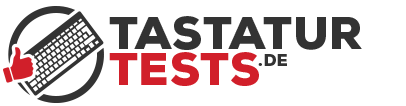Eine Windows-10-Tastatur kann aus verschiedenen Gründen gesperrt werden. Damit sind Eingaben unmöglich. Die Sperrung lässt sich aber wieder aufheben. Das funktioniert mit verschiedenen Verfahren. Entscheidend ist, ob es sich um einen Laptop oder einen PC handelt.
Windows-10-Tastatur am PC entsperren
Tastaturen an einem PC werden manchmal wegen eines Fehlers in den Systemeinstellungen gesperrt. Für die Behebung können Sie dieser Anleitung folgen:
- Klicken Sie das Windows-Symbol an.
- Gehen Sie auf “Einstellungen“ (das Zahnrad).
- Wählen Sie im Menü “Erleichterte Bedienung“.
- Gehen sie links auf den Reiter “Tastatur“.
- Klicken Sie dort auf “Anschlagverzögerung aus”.
Die Anschlagsverzögerung kann entgegen der Einrastfunktion dazu führen, dass die Eingabe nicht mehr funktioniert. Nachdem Sie diese ausgeschaltet haben, müsste die Tastatur wieder Signale annehmen, also normal funktionieren. Wenn das nicht klappt, können Sie einfach die Verbindung zwischen PC und Tastatur kurz trennen und wieder herstellen. Sollte auch das nicht funktionieren, kann es helfen, die Windows-10-Tastatur neu zu installieren.
Windows-10-Tastatur am Laptop entsperren
Bei der Sperrung einer Laptoptastatur ist in der Regel eine versehentlich aktivierte Tastenkombination verantwortlich. Sie finden das heraus, indem Sie sich die “Fn”-Taste suchen und gleichzeitig alle (meist blauen) Symbole auf den Tasten F1 bis F12 anschauen. Unter diesen Symbolen könnte sich eines befinden, das eine durchgestrichene Tastatur darstellt.
Diese Taste ist zusammen mit Fn dafür da, die Tastatur wirklich zu sperren, damit der Laptop in einer Tasche oder auf dem Tisch nicht versehentliche Eingaben erhält (wie die Tastensperre beim Handy). Indem Sie “Fn” plus die Taste mit diesem Symbol drücken, entsperrt sich die Tastatur wieder.